如何在PPT文档中插入表格列表并填充纹理效果
PPT是现在十分常用的文件类型之一,有些用户不知道如何在PPT文档中插入表格列表并填充纹理效果,接下来小编就给大家介绍一下具体的操作步骤。
具体如下:
1. 首先第一步打开电脑中需要编辑的PPT文档,依次点击【插入-智能图形】,接着在弹出的下拉列表中根据下图箭头所指,再次点击【智能图形】选项。
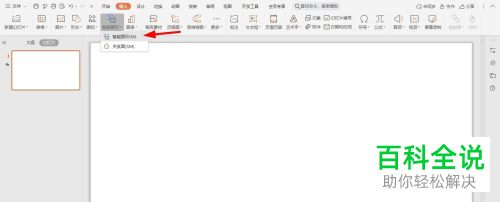
2. 第二步打开【选择智能图形】窗口后,根据下图箭头所指,点击左侧【列表】选项。
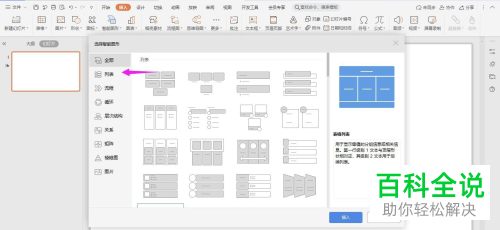
3. 第三步在右侧页面中,根据下图箭头所指,找到并点击【表格列表】,接着点击【插入】选项。
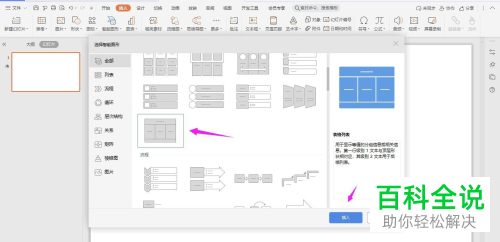
4. 第四步成功插入表格列表后,根据下图箭头所指,按照需求填写内容。
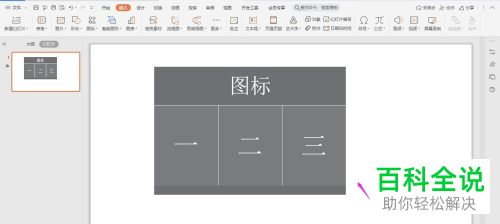
5. 第五步先选中顶部文本框,接着根据下图箭头所指,依次点击【格式-填充-图片或纹理】,接着找到并点击想要设置的纹理样式。
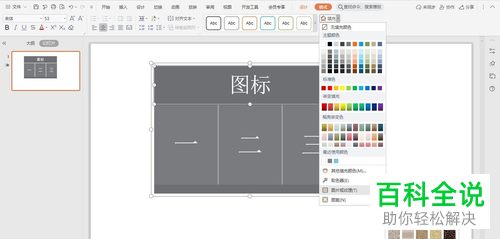
6. 最后根据下图箭头所指,成功填充纹理效果。

以上就是如何在PPT文档中插入表格列表并填充纹理效果的方法。
赞 (0)

